O conteúdo de discos, como CDs e DVDs, tem sido cada vez mais convertido em formato digital e armazenado em discos rígidos ou serviços de nuvem, em um processo denominado ripping. Os backups digitais permitem assistir a séries e filmes antigos pelo smartphone e preservam a integridade das memórias, já que os discos físicos estão sujeitos a desgastes com o tempo.
O software mais famoso usado para a conversão do conteúdo de DVD para reprodução em dispositivos com sistema operacional Android é o WinX DVD Ripper Platinum, um programa simples, intuitivo e seguro. O sistema suporta diferentes tipos de arquivos, até mesmo aqueles protegidos contra cópia, e faz a conversão rapidamente devido à aceleração de hardware de nível 3 com Intel/NVIDIA.
As predefinições de saída incluem todos os formatos populares, como Mp4 e AVI, e são compatíveis com muitos sistemas operacionais, incluindo Android e iOS. A interface gráfica do software é muito simples. Para ajudá-lo no uso, trouxemos um tutorial do processo de conversão do conteúdo de um DVD para vídeos.
1. Download e pré-requisitos
Faça o download do WinX DVD Ripper Platinum no site oficial e instale em seu PC. Para a instalação e utilização são necessários alguns pré-requisitos, como uma unidade leitora interna ou externa de DVD e um dos seguintes sistemas operacionais:
- Windows: versão 32 ou 64 bits do Windows 10/8.1/8/7/Vista/XP/2003/2000;
- MacOS: Mojave/Serra Alta/Serra/El Capitan/Yosemite/Mavericks/Mountain Lion/Snow Leopard/Leopard.
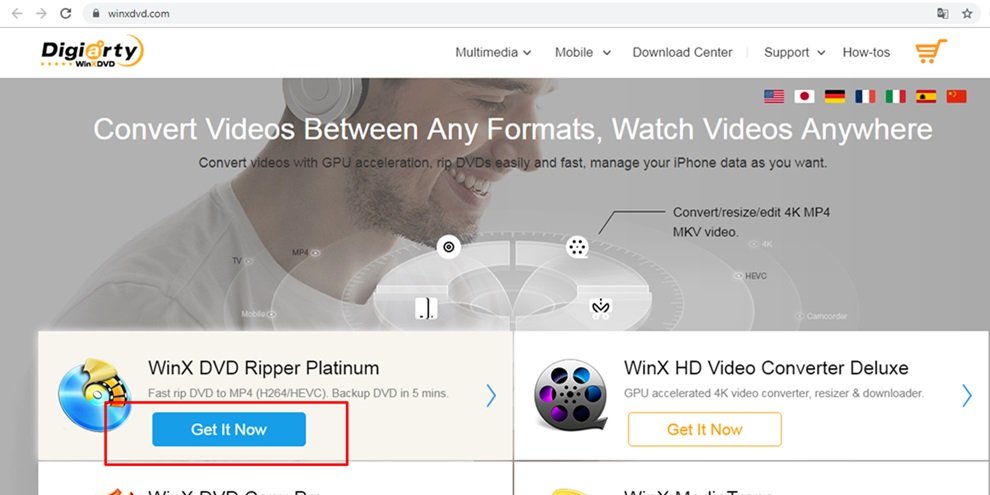
2. Inserção do disco e seleção
Insira no leitor o DVD que deseja converter e abra o WinX DVD Ripper. Clique no ícone "DVD Disc" no canto superior esquerdo da interface principal e o disco será automaticamente selecionado. Confirme a seleção e deixe a opção "DVD Disc File System Type" como "Auto Detect". Clique em "OK".
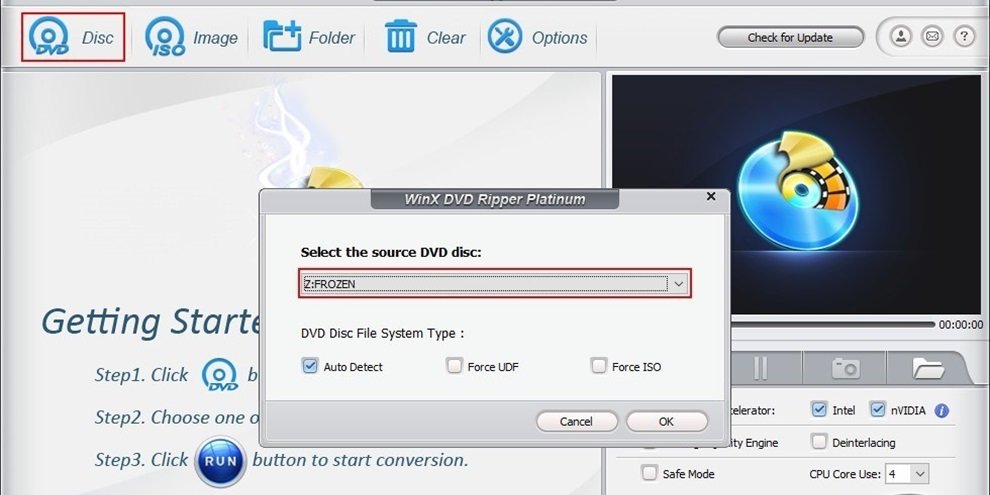
3. Títulos a serem convertidos
Em seguida, o programa listará todos os títulos presentes no disco e o título principal será marcado como padrão. Selecione aqueles que deseja converter.
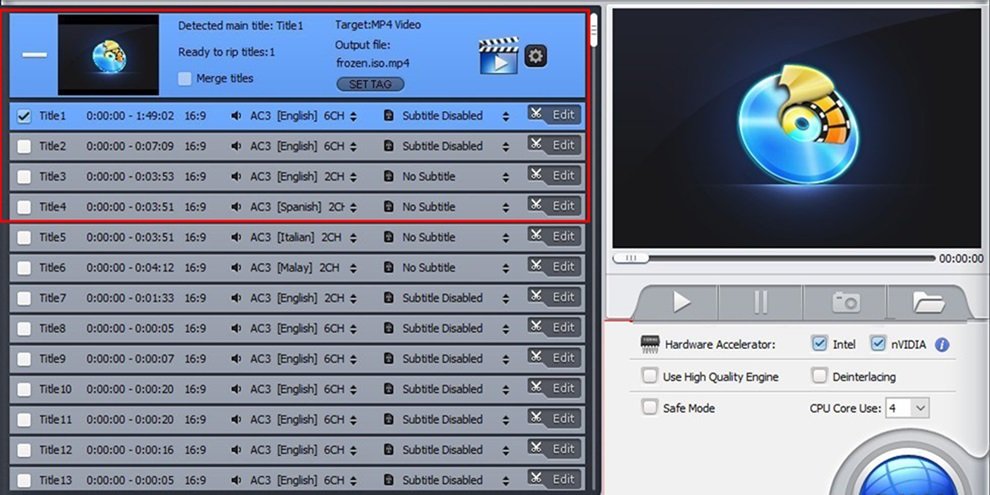
4. Formato
Enquanto isso, uma janela "Output Profile" será aberta. Escolha o formato de conversão na aba "General Profile", que listará as categorias disponíveis (Mp4, MKV, iTunes, MOV, FLV, MPEG, AVI e Mp3). O programa sugerirá o formato recomendado de acordo com seus dados. Se você desejar converter os vídeos em Mp4, por exemplo, selecione a opção "MP4 Video" e clique em "OK".
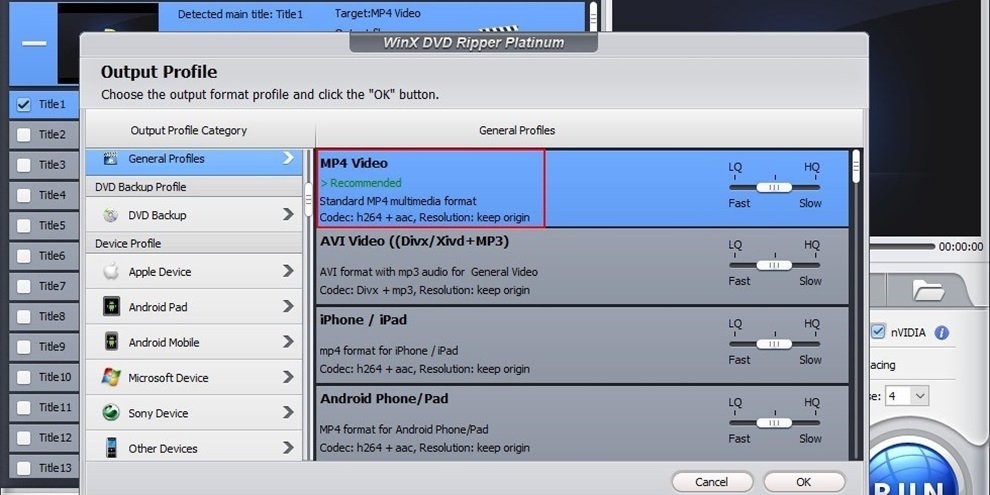
5. Conversão
Clique em "Browse" para escolher a pasta de destino. Acima do botão "RUN" há opções como Acelerador de Hardware ou Mecanismo de Alta Qualidade. Configure de acordo com suas preferências e necessidades e clique em "RUN" para começar o processo de conversão. Por padrão, o software manterá a resolução original, a taxa de quadros e a proporção e oferecerá as melhores configurações para taxa de bits e outros parâmetros.
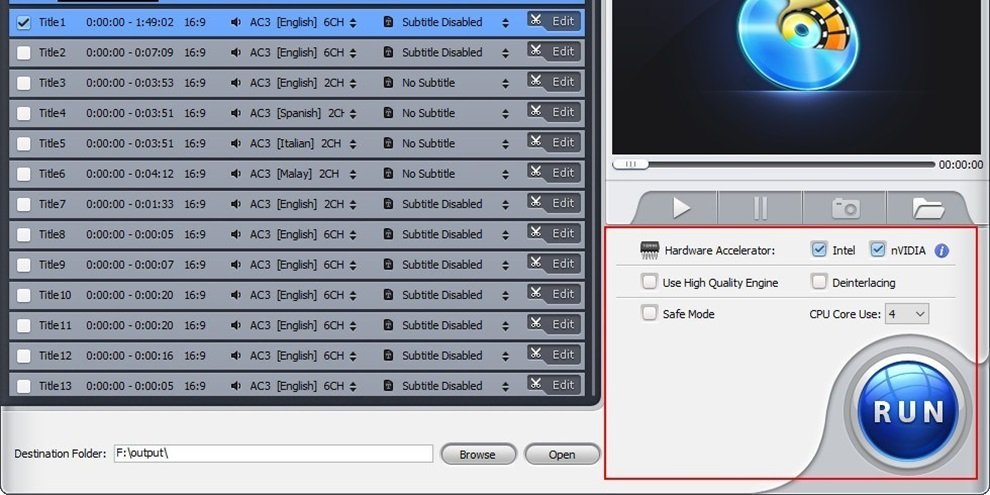
Categorias



























